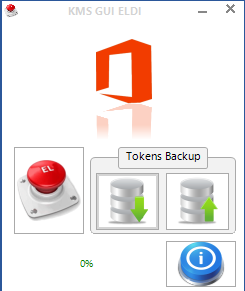电脑锁屏头像怎么设置
当我们安装完Windows8系统之后,感觉个性化设置(锁屏、“开始”屏幕、用户头像)不满意,该如何更改个性化设置呢?下面就给大家介绍更改Windows8系统个性化设置的方法。请参考!

电脑锁屏头像怎么设置
鼠标滑到电脑屏幕的`右侧,会显示“搜索”、“共享”、“开始”、“设备”、“设置”的导航条,单击“设置”(如下图所示)。
这时候在屏幕的右侧会显示出设置界面,单击下方的“更改电脑设置”。
更改锁屏图片:在打开的“电脑设置”界面,左侧选择“个性化设置”,然后可以在“锁屏”栏下,选择系统预设的图片,当然也可以单击“浏览”来选择电脑中的图片,这样一张个性化的锁屏图片就更改完成了。
更改“开始”屏幕图片:在打开的“电脑设置”界面,左侧选择“个性化设置”,然后单击“‘开始’屏幕”,在其栏下为Metro桌面更改背景图片和背景颜色。
更改“用户头像”图片:在打开的“电脑设置”界面,左侧选择“个性化设置”,然后单击“用户头像”,可以单击“浏览”从电脑中选择一张图片作为用户头像,当然也可以使用摄像头现拍头像上传(前期电脑安装了摄像头),除此之还可以从“人脉”中创建用户头像。
“电脑设置”中还有用户、通知、搜索、共享、常规、隐私、设备、无线、轻松使用、同步你的设置、家庭组、Windows更新等功能,这些都很容易操作的哦。
【电脑锁屏头像怎么设置】相关文章: